Besoin de faire ressortir le texte de votre document Word ? Vous pouvez le mettre en surbrillance.
La surbrillance est un moyen utile de souligner des points importants, de marquer des révisions ou d'attirer l'attention sur des mots ou des expressions spécifiques dans votre texte. Une fois que vous avez mis en surbrillance le texte dans votre document, vous pouvez ensuite effectuer une recherche parmi les surlignages. Ou, si vous le souhaitez, supprimez-les entièrement une fois que vous en avez terminé.
Si vous souhaitez savoir comment surligner un texte important dans votre document Word (et supprimer les surlignages par la suite), suivez les étapes ci-dessous.
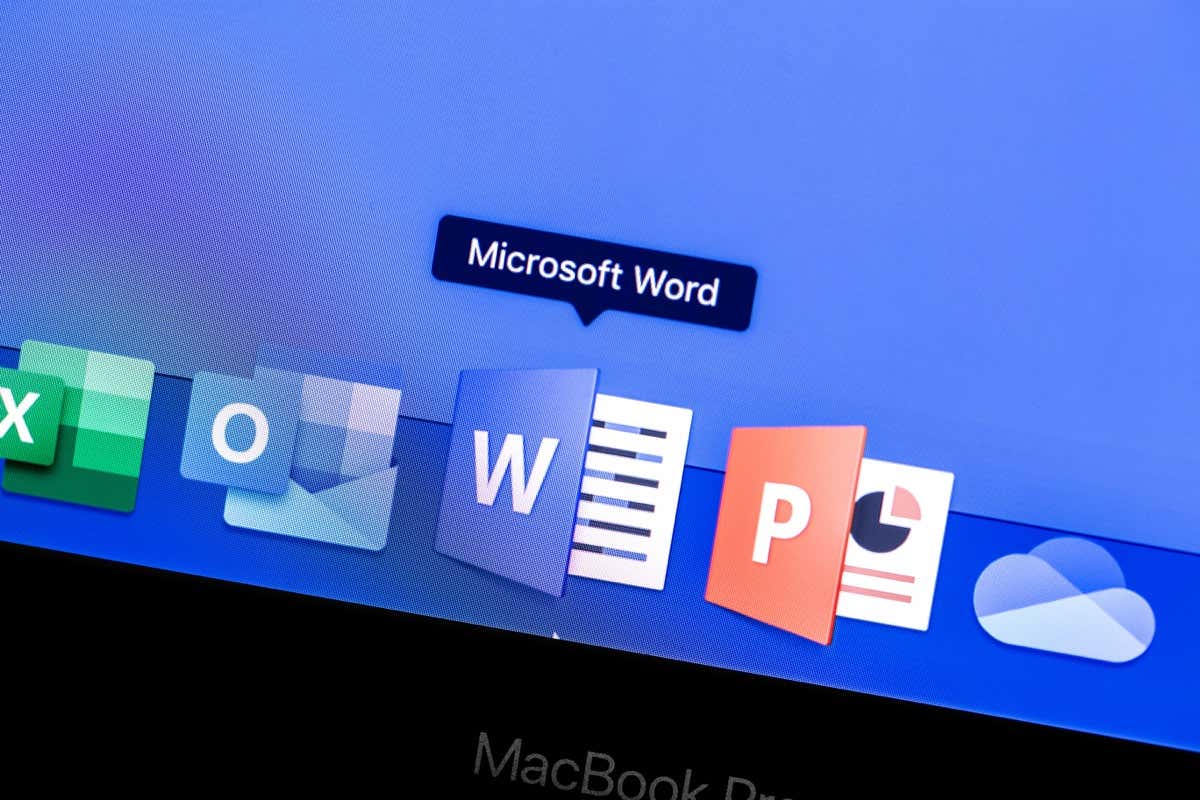
Comment surligner du texte dans Word
La mise en surbrillance du texte dans Word est l'une des choses les plus simples que vous puissiez essayer si vous êtes un Mot débutant. Vous pouvez le faire en sélectionnant d'abord le texte et en ajoutant une couleur de surbrillance ou en ajoutant manuellement des surbrillances à l'aide de l'outil de surligneur.
Sélectionner le texte en premier
Si vous souhaitez mettre en évidence un texte spécifique que vous avez déjà écrit, vous pouvez suivre ces étapes :
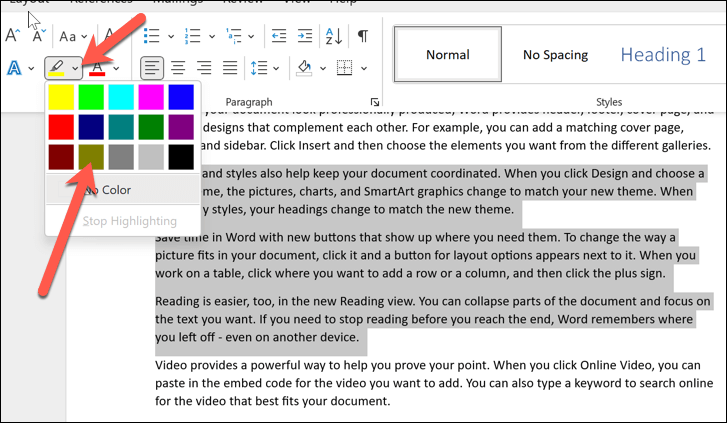
Utiliser l'outil Surligneur
Si vous souhaitez mettre en surbrillance plusieurs parties d'un document, il peut être plus simple d'utiliser l'outil de surligneur manuellement. Cela signifie que vous n’avez pas besoin de sélectionner le texte au préalable. Votre curseur changera pour afficher un surligneur, et tout texte que vous sélectionnez avec ce mode activé sera surligné dans la couleur que vous avez sélectionnée dans le menu Couleur de surbrillance du texte.
Pour utiliser l'outil de surligneur, suivez ces étapes.
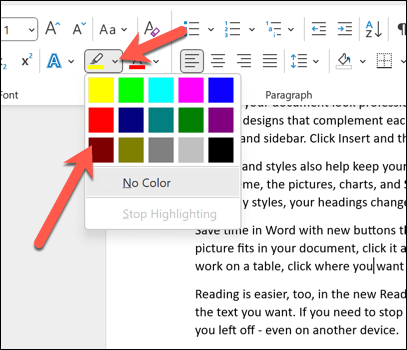
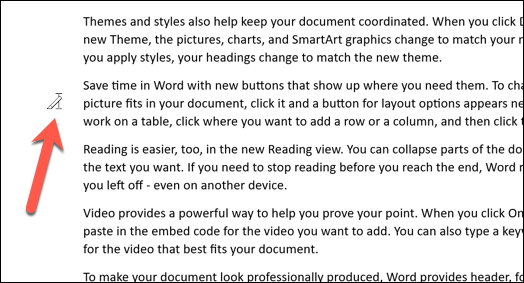
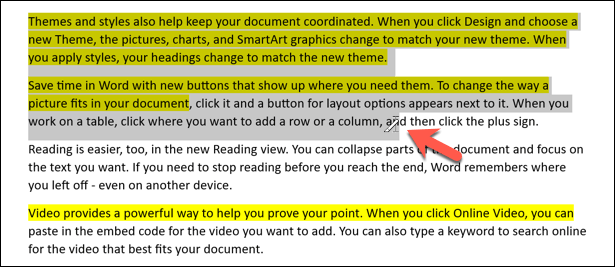
Le texte que vous avez sélectionné sera mis en surbrillance et l'arrière-plan derrière le texte changera pour refléter la couleur que vous avez sélectionnée dans le menu Couleur de surbrillance du texte..
Comment rechercher du texte surligné dans Word
Vous recherchez du texte en surbrillance que vous avez inséré dans un document Word volumineux ? Plutôt que de le parcourir manuellement, vous pouvez effectuer une recherche dans votre texte en surbrillance à l'aide de l'outil Rechercher et remplacerdans Word.
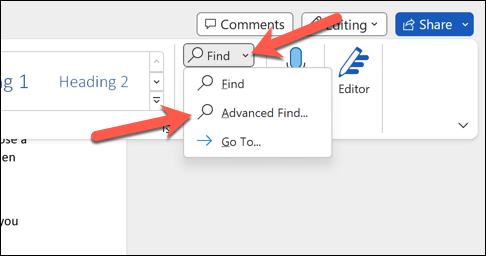
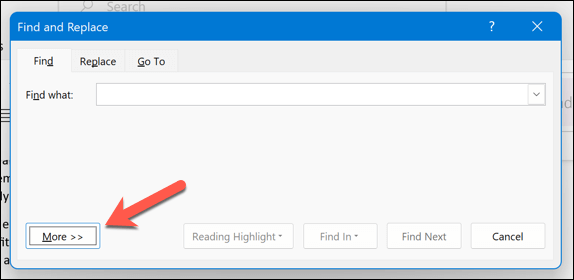
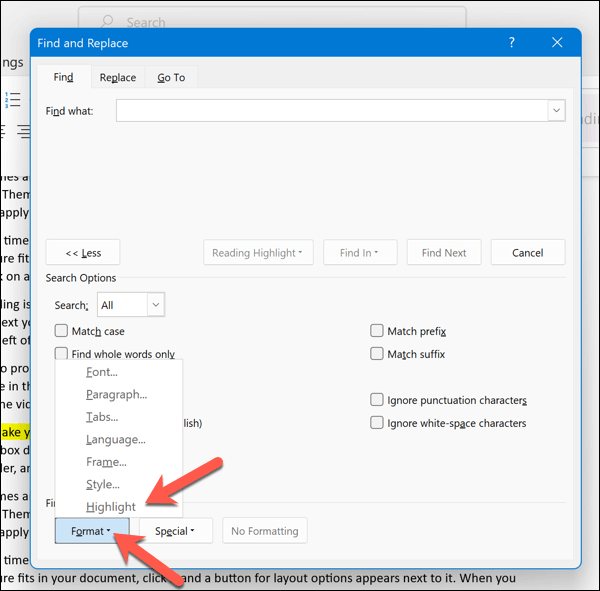
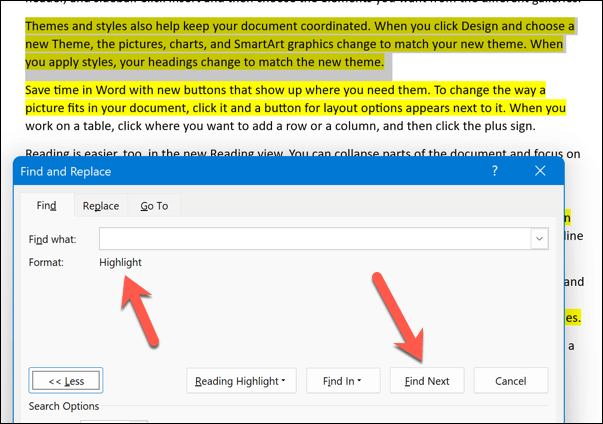
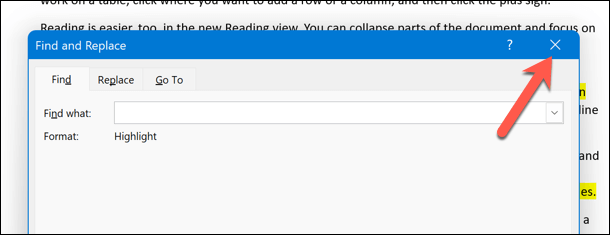
Comment supprimer les surlignages dans Word
Si vous souhaitez supprimer le surlignage de votre texte, vous disposez de plusieurs options. Vous pouvez le supprimer d'un texte spécifique, de tout le texte de votre document ou d'une certaine couleur que vous avez surlignée.
Suppression des surbrillances de Texte spécifique
Pour supprimer les surlignages d'un texte spécifique, suivez ces étapes.
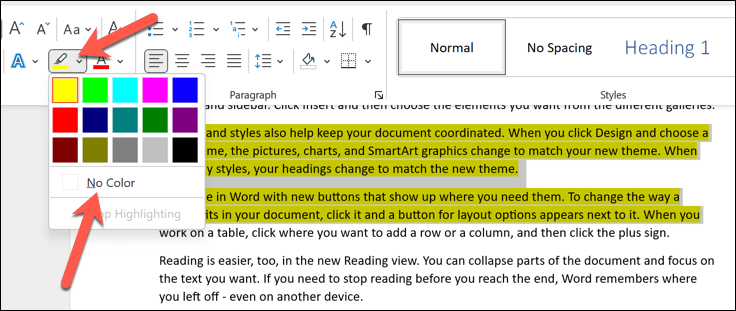
Cela supprimera tous les surlignages du texte sélectionné. Répétez ces étapes pour toutes les autres zones plus petites du texte en surbrillance.
Suppression des surbrillances de tout le texte
Pour supprimer les surbrillances de tout le texte de votre document, procédez comme suit.
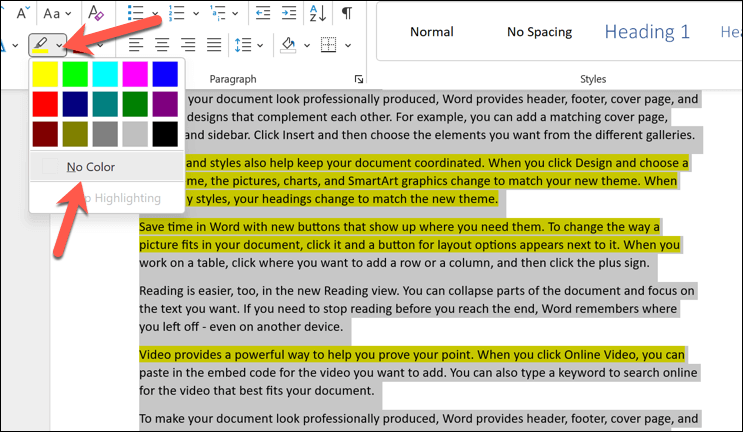
Cela supprimera tous les surlignages de tout le texte de votre document.
Suppression des surbrillances d'une certaine couleur
Si vous souhaitez supprimer les surbrillances d'une certaine couleur, vous pouvez utiliser la fonctionnalité Rechercher et remplacerpour vous aider.
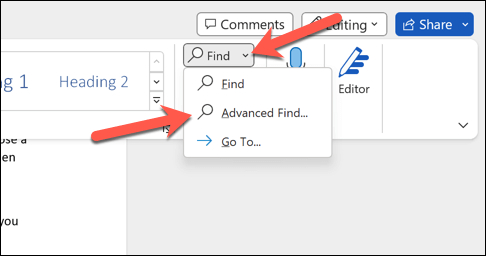
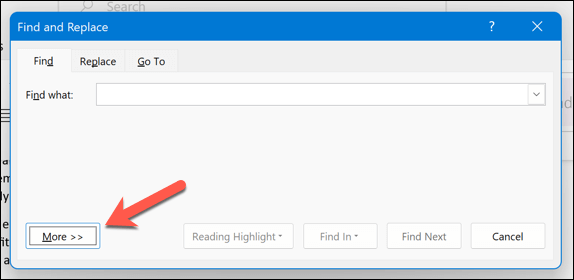
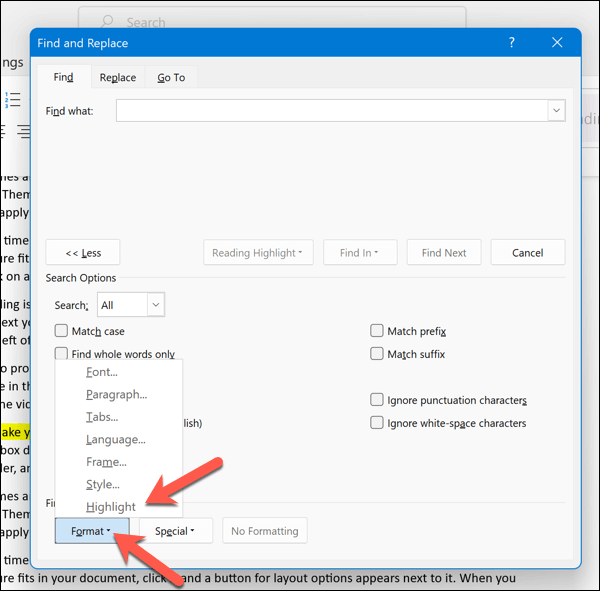
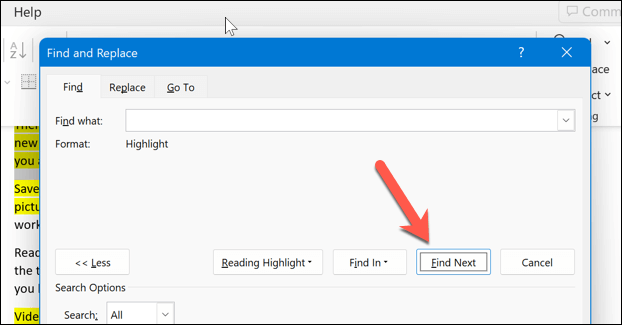
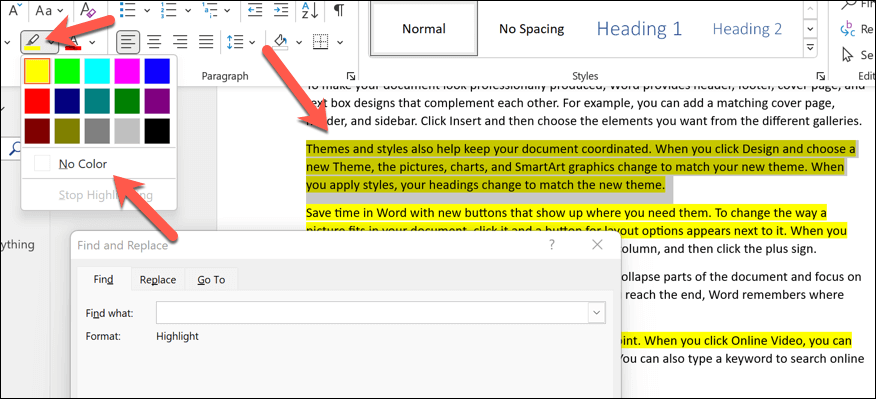
Répétez le processus jusqu'à ce que vous trouviez toutes les surbrillances de couleur que vous recherchez (ou jusqu'à ce que vous atteigniez la fin du document).
Apporter des modifications à un document Word
Grâce aux étapes ci-dessus, vous pouvez rapidement mettre en évidence des parties importantes de votre texte dans Microsoft Word (ou les supprimer une fois que vous avez terminé). Vous pouvez également mettre en évidence certains objets, tels que des images et des formes, de la même manière.
Si vous envisagez d'utiliser les surbrillances dans Word pour signaler d'éventuelles modifications ou formuler des recommandations, il existe une meilleure solution. Vous pouvez ajouter des commentaires aux documents Word directement, ce qui vous permet de suggérer des commentaires pendant le processus de modification.
Vous souhaitez tester différentes fonctionnalités de Word ? Si vous souhaitez vous éloigner d'un document contenant beaucoup de texte, vous pouvez essayer dessiner dans Word pour ajouter un élément visuel à vos pages.
.